您现在的位置是:网站首页> 编程资料编程资料
Win10电脑怎么连接打印机?win10添加打印机找不到设备的解决方法_windows10_Windows系列_操作系统_
![]() 2023-03-12
763人已围观
2023-03-12
763人已围观
简介 Win10电脑怎么连接打印机?win10添加打印机找不到设备的解决方法_windows10_Windows系列_操作系统_
Windows10电脑怎么连接打印机?经过win7系统的升级,在新的win10系统里,微软简化了很多操作,比如添加打印机,很方便用户进行设置,但是很多用户都不清楚打印机提示找不到设备要怎么解决,下面就来看一看吧。
win10添加打印机找不到设备的解决方法
1、首先我们在电脑桌面上,点击windows图标,选择设置选项。
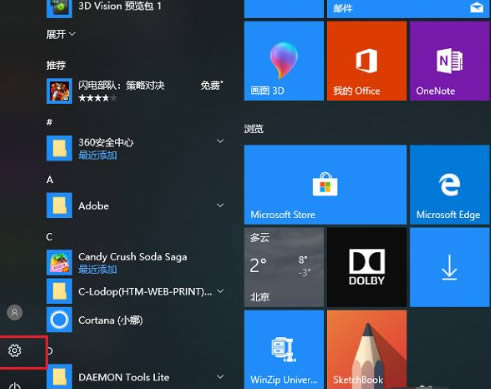
2、进入设置页面后,我们点击“设备”选项。

3、进入到设置的设备页面后,我们找到“打印机和扫描仪”,点击“添加打印机或扫描仪”。
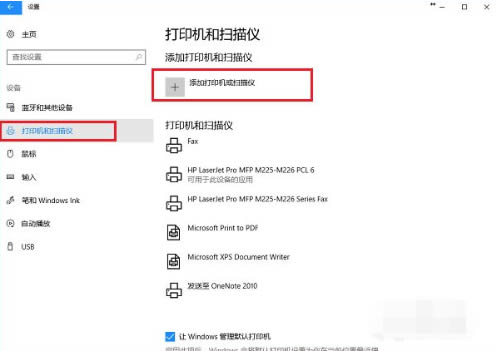
4、如果当时网络中已经共享了此台打印机的话,我们能直接搜索出来,点击“添加设置”既可以使用了,无需安装驱动。

5、可以看到成功添加了打印机设备。

6、接着我们点击打印机应用即可开始打印文件。

7、若没有搜索到打印机的存在,点击“我需要的打印机不在列表中”。

8、当进入添加打印机界面之后,选择“使用TCP/IP地址或主机名添加打印机”,点击下一步之后,输入ip地址,端口,点击下一步,选择是否共享之后,成功添加打印机后就可以使用啦。

以上就是Win10电脑怎么连接打印机?win10添加打印机找不到设备的解决方法的详细内容,更多关于win10系统添加打印机找不到设备的资料请关注其它相关文章!
相关内容
- win10到欢迎界面后黑屏怎么办?windows10到欢迎界面后黑屏的解决方法_windows10_Windows系列_操作系统_
- Windows7启用热点提示无法启动承载网络怎么解决?_windows7_Windows系列_操作系统_
- Win10蓝屏终止代码driver怎么解决?win10系统蓝屏终止代码driver的解决方法_windows10_Windows系列_操作系统_
- Win7系统电脑运行LOL英雄联盟出现error report错误的解决方法_windows7_Windows系列_操作系统_
- Win10系统怎么使用扫描功能?Win10扫描功能使用教程汇总_windows10_Windows系列_操作系统_
- win10不识别sd卡怎么办?Win10无法识别不能读取SD卡的解决方法_windows10_Windows系列_操作系统_
- win10电脑运行库提示rundll32.exe应用程序错误怎么解决_windows10_Windows系列_操作系统_
- Win11外接显卡蓝屏怎么办?Win11显卡坞一打开就蓝屏解决方法_windows11_Windows系列_操作系统_
- Win11电脑闪屏怎么办?Win11显示屏一直闪屏的解决方法_windows11_Windows系列_操作系统_
- win10环境charles抓包unknow问题解决方案_windows10_Windows系列_操作系统_





